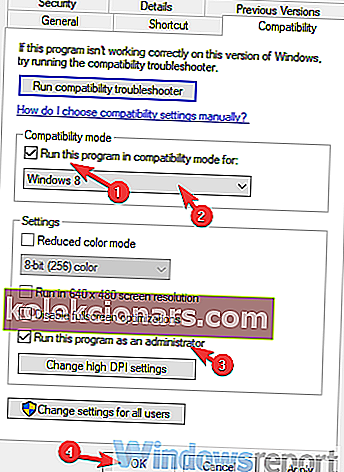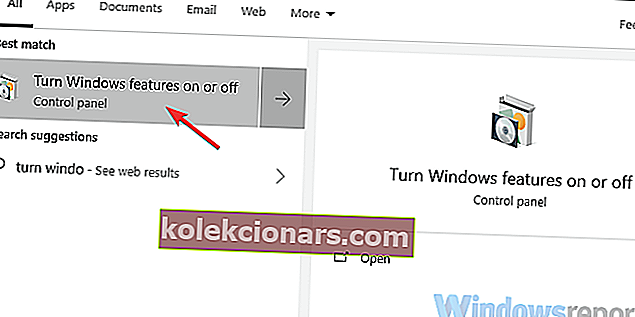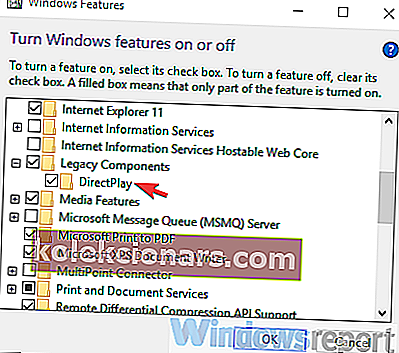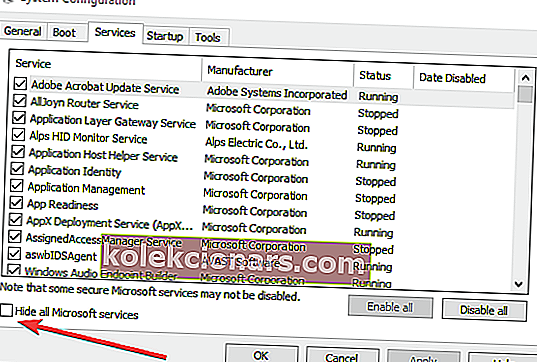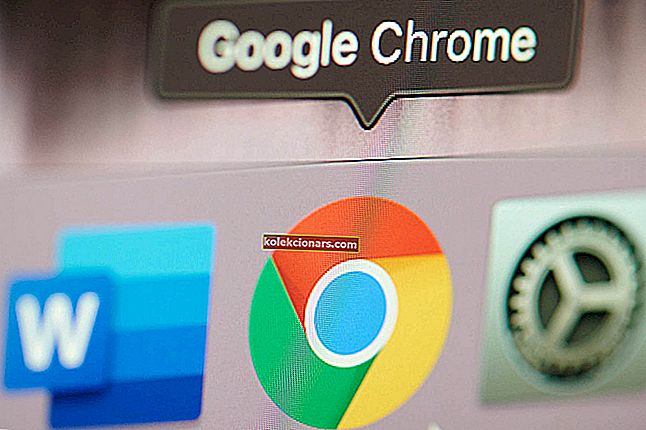- Age of Mythology ir viena no ikoniskākajām jebkad izveidotajām RTS spēlēm. Tas ir nākamais žanra klasika, piemēram, Age of Empires un Nāciju pieaugums.
- Tāpat kā lielākajā daļā veco spēļu, dažreiz ir grūti palaist tās jaunās sistēmās. Par laimi, mums ir izdevies panākt, lai mitoloģijas vecums darbotos operētājsistēmā Windows 10 bez īpašām pūlēm.
- Mēs mīlam mitoloģijas laikmetu, un mēs esam uzrakstījuši dažus ceļvežus, kā to darbināt operētājsistēmā Windows 10. Pārliecinieties, ka tos pārbaudāt mūsu mitoloģijas laikmeta lapā.
- Lai iegūtu vairāk spēļu satura, iesakām Spēļu centru, kur mēs regulāri ievietojam jaunākās ziņas, pārskata ceļvežus.

Mitoloģijas laikmets noteikti ir slavas zāle RTS klasika, kas joprojām ir ļoti populāra līdz šai dienai. Vienīgā šīs spēles problēma ir novecojis dzinējs un pārtrauktas atbalstošas programmatūras trūkums operētājsistēmā Windows 10.
Daudziem AoM entuziastiem ir bijis grūti palaist spēli uz jaunākās Windows platformas, un tam ir dažādi iemesli.
Ja kādu laiku esat pieķēries šai kļūdai, noteikti pārbaudiet mūsu tālāk norādītās darbības.
8 darbības, lai novērstu mitoloģijas vecuma palaišanas problēmas
- Palaidiet spēli saderības režīmā
- Pārbaudiet GPU draiverus
- Iespējot DirectPlay
- Ieviesiet zemu izšķirtspēju
- Sāciet sistēmu bez fona programmām
- Sāciet spēli loga režīmā
- Pārinstalējiet spēli un izmantojiet versiju, kas nav kompaktdisks
- Izmēģiniet paplašināto versiju
Ko darīt, ja mitoloģijas vecums netiks palaists operētājsistēmā Windows 10?
1. Palaidiet spēli saderības režīmā
Sāksim ar spēles palaišanu saderības režīmā. Tas nav jaunums pašu Microsoft spēlēs, ja rodas problēmas ar jaunākām Windows platformas atkārtojumiem.
Šis klasiskais nosaukums ir tikpat vecs kā 16 gadus, un tas tika izstrādāts operētājsistēmai Windows XP. Tādējādi problēmas rodas operētājsistēmā Windows 10. Windows 10 trūkst noteiktu, jau sen pārtrauktu draiveru, kas pirms tam tika izmantoti aizsardzībai pret pirātismu. Iespējams, dažiem no jums ir kļūda, informējot jūs par to.
Šajā gadījumā jūs varat darīt tikai tik daudz, taču mēs joprojām labprāt iesakām spēli vadīt saderības režīmā. Tas varētu palīdzēt, un tas nemaksās, tāpēc ļaujiet tai iet.
Lai palaistu mitoloģijas vecumu saderības režīmā un kā administratoru, rīkojieties šādi:
- Ar peles labo pogu noklikšķiniet uz saīsnes uz mitoloģijas vecumu un atveriet rekvizītus .
- Izvēlieties cilni Saderība .
- Atzīmējiet izvēles rūtiņu Palaist šo programmu saderības režīmā un nolaižamajā izvēlnē atlasiet Windows XP SP2 .
- Tagad atzīmējiet izvēles rūtiņu Palaist šo programmu kā administratoru un apstipriniet izmaiņas.
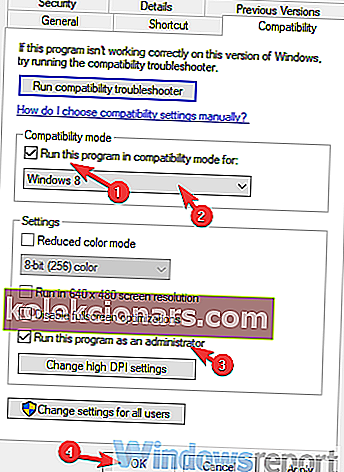
- Mēģiniet sākt spēli un meklējiet uzlabojumus.
2. Pārbaudiet GPU draiverus
Mēs varam teikt, ka tās reti ir problēma, taču tām ir jābūt pamatīgām ar problēmu novēršanu. Lielākajai daļai lietotāju, kuriem bija problēmas ar mitoloģijas vecumu sistēmā Windows 10, nebija problēmu ar citām spēlēm. Tomēr mēs joprojām iesakām vēlreiz pārbaudīt GPU draiverus. Windows Update nodrošinātais vispārīgais draiveris dažām spēlēm reizēm nedarbosies.
Tāpēc labākais veids, kā izslēgt autovadītājus no iespējamo vainīgo saraksta, ir viņu iegūšana no OEM atbalsta vietnes. Turklāt jūs saņemsiet jaunāko vadības paneļa versiju, lai jūs varētu optimizēt GPU labāk atsevišķām spēlēm. Un, ņemot vērā visu redzēto, mitoloģijas vecums operētājsistēmā Windows 10 veiksmīgi sākas zemāko grafikas iestatījumu sadaļā.
Pārbaudiet vienu no šīm iespējām, lai iegūtu jaunākos GPU draiverus:
- NVidia
- AMD / ATI
- Intel
3. Iespējojiet DirectPlay
Novecojušām spēlēm nepieciešamas noteiktas Windows funkcijas, kas jaunai spēlei nav vajadzīgas. Tāpēc tāda funkcija kā DirectPlay pēc noklusējuma ir atspējota, jo Microsoft pārslēdzās uz Windows Live spēlēm. Šī funkcija bija daļa no DirectX API, un to izmantoja, lai atjauninātu spēles. Tomēr vairāk nekā desmit gadus tas nav redzams.
Lai izmantotu mitoloģijas vecumu, šī funkcija ir jāiespējo, tāpēc noteikti ieslēdziet to. Ja neesat pārliecināts, kā to izdarīt, izpildiet tālāk sniegtos norādījumus:
- Windows meklēšanas joslā rezultātu sarakstā ierakstiet Pagriezt Windows un atveriet Ieslēgt vai izslēgt Windows funkcijas .
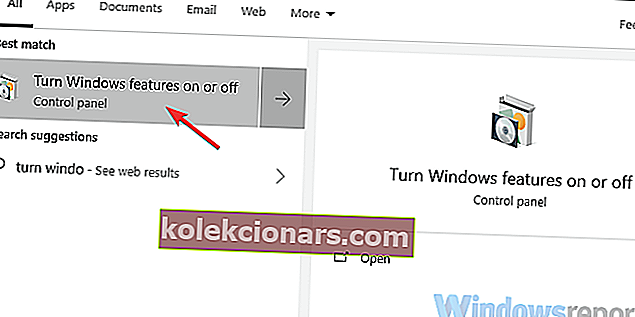
- Virzieties uz leju un izvērsiet mantotos komponentus .
- Atzīmējiet izvēles rūtiņu “ DirectPlay ” un apstipriniet izmaiņas.
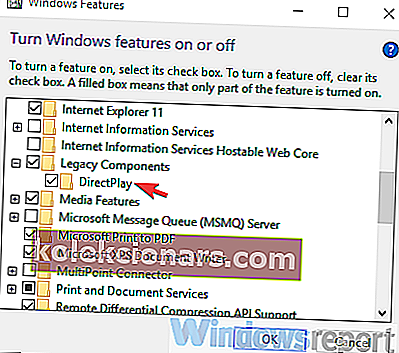
4. Ieviesiet zemo izšķirtspēju
- Ar peles labo pogu noklikšķiniet uz darbvirsmas saīsnes Mythology Age un atveriet Properties .
- Cilnē Saīsne meklējiet līniju Mērķis .
- Kas jums jādara, ir pašreizējā ieraksta beigās kopēt un ielīmēt šādu rindu: xres = 640 yres = 480

- Saglabājiet izmaiņas un sāciet spēli.
Izšķirtspējas problēma ir visticamākais iemesls, kādēļ mitoloģijas vecums netiks sākts operētājsistēmā Windows 10. Lietotāji, kuriem izdevās sākt spēli, to izdarīja ar minimālo izšķirtspēju. Vēlāk, protams, spēles iestatījumu izvēlnē varat mainīt izšķirtspēju, taču svarīgi ir tikt pāri šim sākotnējam ekrānam.
Ir variācijas, kā to izdarīt, taču šķiet, ka visveiksmīgākajai ir nepieciešama daudzpakāpju pieeja. Mēs pārliecinājāmies uzzināt visas procedūras skaidrojumu un atvest to jums.
5. Sāciet sistēmu bez fona programmām
- Windows meklēšanas joslā ierakstiet msconfig un atveriet sistēmas konfigurāciju .
- Cilnē Pakalpojumi atzīmējiet izvēles rūtiņu Slēpt visus Microsoft pakalpojumus .
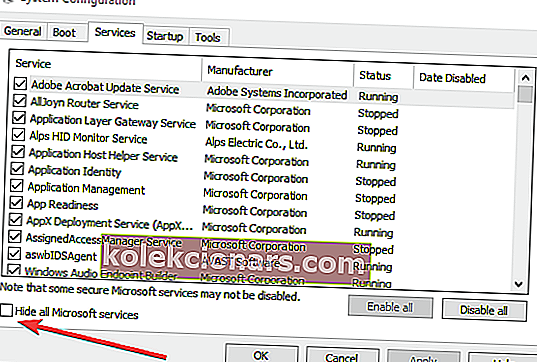
- Noklikšķiniet uz Atspējot visus, lai atspējotu visus aktīvos trešo pušu pakalpojumus.
- Tagad atlasiet cilni Startup un dodieties uz uzdevumu pārvaldnieku .
- Neļaujiet visām programmām startēt sistēmā un apstipriniet izmaiņas.
- Restartējiet datoru.
Daži tehniski lietpratīgi lietotāji ieteica atspējot visas fona programmas un instalēt mantotās DirectX versijas un pārdalāmās versijas. Šie divi parasti nerada problēmas, taču, tā kā mēs jau esam iedziļinājušies piesardzības problēmu novēršanas darbībās, iesakām tos ievērot.
Pirmkārt, mēs iesakām lejupielādēt un instalēt vecākas DirectX un Visual Studio C ++ versijas, kuras var izplatīt tālāk. Spēles instalācijā jāiekļauj iestatīšanas faili visiem nepieciešamajiem. Pēc tam mēs iesakām izmēģināt tīru sāknēšanu.
6. Sāciet spēli loga režīmā
- Ar peles labo pogu noklikšķiniet uz darbvirsmas saīsnes Mythology Age un atveriet Properties .
- Cilnē Saīsne meklējiet līniju Mērķis .
- Kas jums jādara, ir pašreizējā ieraksta beigās nokopēt un ielīmēt šādu rindu: -windowed

- Saglabāt izmaiņas.
Papildus piespiedu izšķirtspējai 640 × 480 dažiem lietotājiem spēli izdevās sākt tikai loga režīmā. Tagad procedūra ir līdzīga tai, kurai ir pazemināta izšķirtspēja. Jums būs jāpārvietojas uz saīsni un jāmaina mērķa sadaļas ieraksti, pievienojot papildu komandu. Tāpat jūs varat atjaunot pilnekrāna režīmu vēlāk spēles iestatījumu izvēlnē.
7. Pārinstalējiet spēli un izmantojiet versiju, kas nav kompaktdisks
- Saglabātās spēles dublējiet.
- Atveriet Sākt, ar peles labo pogu noklikšķiniet uz mitoloģijas vecuma un izvēlieties Atinstalēt .
- Tas novedīs jūs pie vadības paneļa sadaļas Atinstalēt programmu . Noņemiet mitoloģijas vecumu un izdzēsiet saglabātos failus.
- Restartējiet datoru.
- Ar peles labo pogu noklikšķiniet uz instalētāja un palaidiet to Windows XP saderības režīmā (ja pieejams).
- Pagaidiet, līdz spēle tiek instalēta, un dodiet to vēlreiz.
Tādā veidā jūs atkārtoti instalējat mitoloģijas vecumu sistēmā Windows 10.
Arī spēles atkārtota instalēšana varētu palīdzēt. Turklāt, tā kā spēlei darbībai nepieciešams instalācijas kompaktdisks, ieteicams izmantot kāda veida virtuālā diska emulatoru. Vai arī paļaujoties uz dažiem citiem veidiem, kurus mēs šeit nevaram pieminēt sakarā ar tā saistību ar pirātisko programmatūru.
8. Izmēģiniet paplašināto versiju
Visbeidzot, ja jūs joprojām nevarat sākt spēli, neskatoties uz visām problēmu novēršanas darbībām, iesakām izmēģināt iemīļotās klasikas atjaunoto izdevumu. Šī spēle ir optimizēta darbam ar Windows 10, un šķiet, ka Microsoft nepievērš lielu uzmanību 16 gadus vecajai oriģinālajai spēlei.
Jūs varat atrast šo spēli vietnē Steam, un tai vajadzētu nodrošināt tādu pašu pieredzi kā klasiskajai spēlei, ar nedaudz uzlabotu grafiku un dažām jaunām funkcijām. Un, ņemot vērā šo piezīmi, mēs to varam ietīt. Ja jums ir papildu jautājumi vai ieteikumi, nekautrējieties pastāstīt mums komentāru sadaļā zemāk.
FAQ: mitoloģijas problēmu vecums
- Vai mitoloģijas laikmets var darboties operētājsistēmā Windows 10?
Jā, mēs atbildam uz šo jautājumu šajā ceļvedī. Bet, ja jums ir problēmas ar spēles vadīšanu, izmēģiniet šīs problēmu novēršanas darbības, lai to palaistu.
- Kā instalēt mitoloģijas laikmetu?
Ja jums pieder kompaktdisks ar Age of Mythology, ievietojiet disku un izpildiet instalēšanas vedni, taču vienkāršākais risinājums ir spēles iegāde un instalēšana, izmantojot Steam.
- Kā instalēt Age of Mythology Extended Edition?
Tieši tāpat kā ar jebkuru citu spēli: atveriet Steam klientu, atrodiet Age of Mythology Extended Edition un noklikšķiniet uz Install . Ja rodas problēmas ar AoM palaišanu, šī rokasgrāmata palīdzēs tās atrisināt.
- Kā spēlēt mitoloģijas laikmetu loga režīmā?
Jā, apskatiet iepriekš minētās darbības, lai uzzinātu, kā vadīt spēli loga režīmā.
Redaktora piezīme: Šis ziņojums sākotnēji tika publicēts 2018. gada novembrī, un kopš tā laika tas ir atjaunināts un atjaunināts 2020. gada martā, lai iegūtu svaigumu, precizitāti un vispusību.